3 způsoby, jak vytvořit video 2x rychleji: online a offline
Je to užitečná metoda pro přehrávání filmů rychlejším tempem, což zase šetří čas. Pokud sledujete dlouhé filmy a televizní seriály, zastavení videí způsobí ztrátu některých informací. Proto je nejlepší vyrábět filmy, které můžete sledovat dvojnásobným průměrným tempem. Navíc můžete využít efekt dvojnásobné rychlosti ve svůj prospěch tím, že zrychlíte videoklipy při zachování neporušeného zvuku, abyste se trochu pobavili. V důsledku toho bude tento příspěvek diskutovat o třech účinných metodách, které mohou udělat video 2x rychleji na Windows/Mac.

- Část 1. Jak dosáhnout 2x rychlosti videa
- Část 2. Jak přehrávat video 2x rychlostí
- Část 3. Často kladené otázky o vytváření videa 2x rychleji
Část 1. Jak dosáhnout 2x rychlosti videa
Je možné generovat filmy s dvojnásobnou rychlostí nebo 2x na Windows nebo Mac pomocí Video Converter Vidmore, která vám představí nejjednodušší možnou metodu. Můžete si vybrat vhodnou rychlost a upravit parametry videa tak, aby byla zachována vynikající kvalita pomocí několika klepnutí myší. Kromě toho nabízí širokou škálu dalších nástrojů a funkcí, jako je mimo jiné možnost oříznout, oříznout nebo vylepšit filmy. Upřímně řečeno, tento nástroj dokáže zrychlit video až 8krát, což znamená, že nejen že se film zdánlivě pohne dvakrát. Po dvojnásobném zvýšení rychlosti již není třeba myslet na kvalitu produktu. Pomocí výstupního formátu můžete změnit nebo zlepšit kvalitu. Není žádným překvapením, že se jedná o výkonný video ovladač, který dokáže zvýšit rychlost libovolného filmu až dvojnásobně.
Krok 1: Nainstalujte Vidmore Video Converter, jakmile si jej stáhnete do počítače se systémem Windows nebo Mac. Poté nechte software běžet.
Pro přístup k Panel nástrojůvyberte příslušnou položku z hlavní nabídky. Poté vyberte Ovladač rychlosti videa a po kliknutí na symbol plus přidejte videa, u kterých chcete ovládat rychlost.
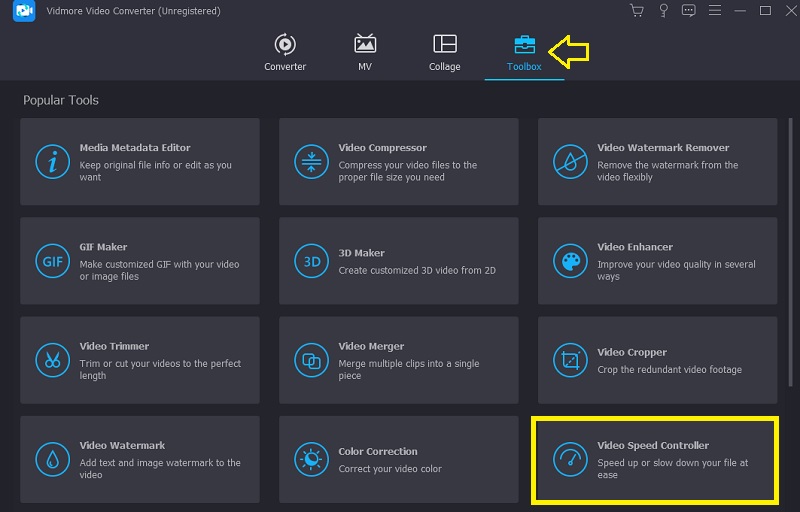
Krok 2: Poté si můžete vybrat 2X, což zrychlí video o 2. Navíc si můžete zvolit libovolné tempo, které nejlépe vyhovuje vašim požadavkům. Poté můžete být svědky živého náhledu efektu na horní obrazovce, než jej exportujete. Rychlost rychlosti můžete kdykoli upravit, abyste se ujistili, že vyhovuje vašim potřebám.

Krok 3: Po vytvoření filmů 2X vyberte výstupní parametry, které chcete pro videa použít. Pokud chcete zveřejňovat nebo sledovat filmy 2X, formát MP4 je nejlepší volbou, protože je široce používán. Poté vyberte preferovaný adresář pro uložení a klikněte OK pro uložení změn nastavení. Vyberte filmy 2X, které chcete uložit, a klikněte na Vývozní volba.
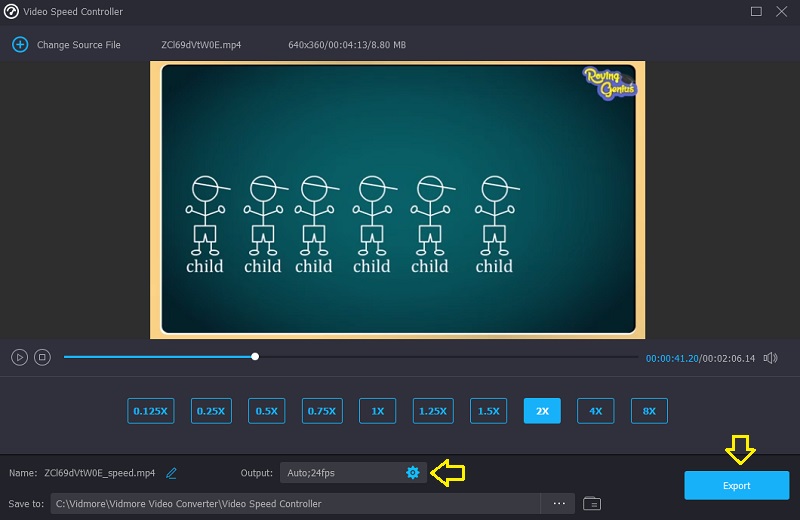
Část 2. Jak přehrávat video 2x rychlostí
1. Přehrávač médií VLC
Multimediální přehrávač s největším počtem uživatelů se nazývá VLC. Velký počet jednotlivců jej používá po celém světě ke sledování videí různých formátů. Existují však případy, kdy chcete upravit rychlost přehrávání tak, aby byla rychlejší nebo pomalejší. Může to být například pro různé účely, včetně získání rychlého shrnutí dlouhého filmu. Někteří jedinci pracují na metodě, jak přeskočit vpřed ve videu, které právě sledují, zvýšením tempa na dvojnásobek průměrné úrovně.
Krok 1: Spusťte program VLC Media Player na svém zařízení se systémem Windows. Chcete-li nahrát video, klikněte na Otevřít soubor možnost na kartě označené Soubor.
Krok 2: Nyní klikněte na Zobrazit v nabídce v horní části obrazovky a poté vyberte možnost pro zapnutí Stavový řádek. Malý posuvník, který se může pohybovat nahoru a dolů pod ikonou, představuje hlasitost.
Krok 3: Rychlost hry můžete upravit kliknutím na posuvník a přetažením doleva nebo doprava. Je to jediná věc, kterou musíte udělat.

2. Ovladač rychlosti videa
Pokud chcete video zrychlit dvakrát, můžete to udělat pomocí Editoru rychlosti videa pro Chrome. Pomocí tohoto programu můžete rychle upravit rychlost přehrávání. Když přejdete na webovou stránku s videi, uvidíte, že přehrávač videa má v levém horním rohu přehrávače ovladač rychlosti. Pokud jste na webu s vloženými videi, máte jej nainstalovaný v prohlížeči. Navíc obsahuje velké množství klávesových zkratek, které mohou potenciálně urychlit vaši práci.
Krok 1: Vyhledejte aplikaci Video Speed Controller v Internetovém obchodě Chrome a poté vyberte Přidat do Chromu knoflík.
Krok 2: Po úspěšné instalaci do Chromu přejděte na Rozšíření kartu a vyberte ovladač rychlosti videa.
Krok 3: Můžete si vybrat rychlost a vyladit ji až dvakrát rychleji. Po dokončení bude vše na svém místě.

3. Windows Movie Maker
Pokud máte v zařízení stále spuštěný program Windows Movie Maker, můžete upravit tempo svých videoklipů v nastavení přehrávače. A pokud je chcete zrychlit dvakrát tolik než obvykle. Snadno se používá a je dodáván se všemi funkcemi nezbytnými k tomu, aby byl amatérský filmový editor produktivní. Zde je návod, jak vytvořit 2x video.
Krok 1: Po načtení programu Windows Movie Maker vyberte Přidejte videa a obrázky z nabídky. Přetáhněte videa na nástěnku.
Krok 2: Přejít na Video nabídku nástrojů a úpravy pro zrychlení videa. Tato stránka má a Rychlost rozbalovací nabídka. Pokud snížíte rychlost, sníží se přehrávání videa. Vyšší rychlost zrychlí film.
Krok 3: Po výběru tempa svých videí je můžete uložit kliknutím Soubor a pak Uložit jako.

Část 3. Často kladené otázky o vytváření videa 2x rychleji
Je časově efektivní sledovat videa dvakrát rychleji?
Ano, bezpochyby. Jak již bylo naznačeno dříve, natáčení filmů dvojnásobným průměrným tempem by také urychlilo délku času. Použití filmu přehrávaného 2x rychlostí zkrátí čas na 1/2. Ve výsledku jde o účinnou strategii, jak zkrátit čas strávený sledováním dlouhých videí a online přednášek.
Je to přehrávač videa pro Android, který vám umožňuje upravit rychlost přehrávání?
Ano. Mobilní zařízení se systémem Android jsou kompatibilní s VLC Media Player. Kromě toho můžete na Google Play procházet další přehrávače videa, které poskytují kontrolu nad rychlostí přehrávání.
Zvládne iPhone dvourychlostní video?
Pomocí aplikace iMovie nebo Photos na svém iPhonu můžete přehrávat 2x filmy. Pomocí tlačítka Rychlost na panelu nástrojů pro úpravy videa v iMovie můžete upravit rychlost přehrávání filmu. Zpomalený film ve Fotkách můžete také zrychlit posunutím svislých pruhů pod prohlížečem snímků.
Závěry
Opravdu, dívám se 2x videa může ušetřit polovinu vašeho času. Z tohoto důvodu vám výše uvedený příspěvek pomůže, pokud chcete urychlit video, se kterým pracujete. Vyberte si ten, který je pro vás efektivní a má nejvyšší míru pohodlí a jednoduchosti.


